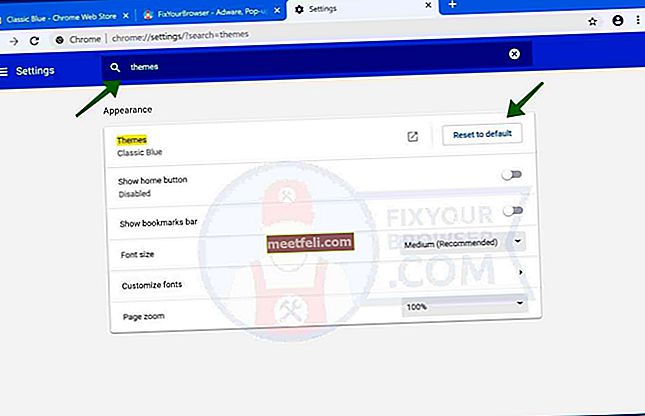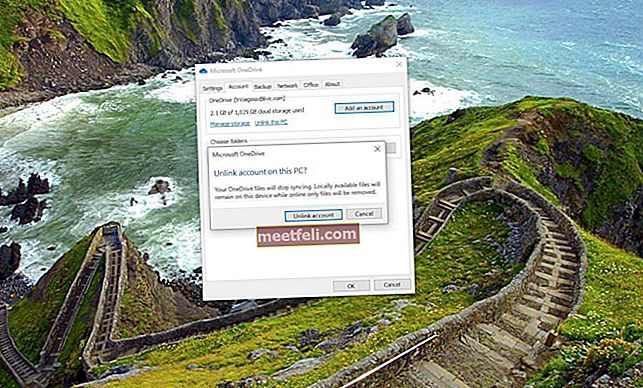Многие пользователи, купившие высококачественный Galaxy Note 5, сталкиваются с проблемой отсутствия зарядки Galaxy Note 5. Большинство смартфонов работают правильно, но некоторые пользователи жаловались на проблему с неправильной зарядкой Note 5. Некоторые владельцы Note 5 думали, что проблема была в зарядном устройстве, и купили новые зарядные устройства, но после этого поняли, что проблема не в зарядном устройстве. В этом руководстве мы предложим вам несколько быстрых решений, чтобы исправить проблемы с зарядкой Note 5.
Читайте здесь: 5 вещей, которые нужно знать о Galaxy Note 4
Также, если вы планируете купить Samsung Galaxy Note 6, прочтите: Характеристики, характеристики и цена Samsung Galaxy Note 6.
Другими причинами, по которым Galaxy Note 5 не заряжается, могут быть:
- Смартфон неисправен
- В телефоне поврежден аккумулятор
- Разъем погнут, сломан или сдвинут
- Временная проблема с телефоном
- Зарядное устройство или кабель неисправны.
Основная причина того, что телефон не заряжается при подключении к сети, заключается в том, что программное обеспечение телефона требует перезагрузки.
Вот некоторые из проблем, с которыми сталкиваются пользователи Note 5
ПРОБЛЕМА 1: сообщение Galaxy Note 5 «Док подключена» и быстрая зарядка не работает
Сообщение «Док подключена». Если вы получаете всплывающее окно Power Sharing, лучшее, что вы можете сделать, это удалить или отключить все приложения Samsung, особенно те, которые связаны с Power Sharing. Power Sharing - это приложение, которое позволит вам передать заряд аккумулятора другому устройству с помощью специального кабеля от Samsung. Если вам не нужен этот продукт, просто принудительно закройте или отключите приложение.
Чтобы отключить и закрыть все приложения, выполните следующие действия.
- Перейдите в настройки
- Перейти к приложениям
- Выберите Управление всеми приложениями.
- Перейдите на вкладку Все.
- Ищите приложение для распределения мощности
- Просто принудительно остановите и отключите его
Быстрая зарядка - процесс зарядки литиевых аккумуляторов происходит поэтапно, и вы заметите быструю зарядку, происходящую только на начальной и конечной фазах. Если у вас возникли проблемы с зарядкой, сначала переключитесь на другое быстрое зарядное устройство. Если это ничего не меняет, проблема может быть связана с батареей, которая по своей природе является аппаратной. Обратитесь в Samsung для возможной замены или ремонта батареи.
ПРОБЛЕМА 2: Проблема быстрого разряда аккумулятора Galaxy Note 5
Сторонние приложения обычно несут ответственность за быструю разрядку батареи. Безопасный режим предотвращает запуск сторонних приложений. После того, как вы загрузите свой телефон в безопасном режиме, посмотрите, как ведет себя ваше устройство. Если проблем нет и батарея работает дольше, значит, проблема связана с одним из приложений. Удаляйте сторонние приложения, пока проблема не будет решена.
Чтобы загрузиться в безопасном режиме, выполните следующие действия.
- Нажмите и удерживайте клавиши уменьшения громкости и питания в течение 20-30 секунд.
- Когда на экране появится логотип Samsung, сразу отпустите кнопку питания, но продолжайте нажимать кнопку уменьшения громкости.
- Ваш телефон загрузится и теперь разблокирует телефон
- Теперь вы получите подтверждение того, что телефон успешно загрузился, когда вы получите текст Безопасный режим в нижнем левом углу экрана.

www.youtube.com
ПРОБЛЕМА 3: Проблема с беспроводной зарядкой Galaxy Note 5 Qi после обновления устройства до Android 5.1.1
Если вы столкнулись с проблемой зарядки после обновления Galaxy Note 5 до Android 5.1.1, выполните следующие действия:
- Выключите Samsung Galaxy Note 5
- Сначала нажмите и удерживайте кнопку увеличения громкости и кнопку «Домой», а затем нажмите и удерживайте кнопку питания.
- Удерживайте три кнопки нажатыми, и когда появится Note 5, отпустите клавишу питания и продолжайте удерживать две другие клавиши.
- Теперь появится логотип Android, отпустите кнопки увеличения громкости и дома.
- Примечание об установке обновления системы будет отображаться на экране в течение 30-60 секунд, прежде чем отобразится экран восстановления системы Android.
- С помощью клавиши уменьшения громкости выделите параметр «Очистить раздел кеша» и нажмите клавишу питания, чтобы выбрать его.
- Ваш телефон перезагрузится.

www.youtube.com
Вы также можете посетить ближайший центр Samsung, чтобы проверить, работает ли зарядное устройство.